Afin de vous rappeler le suivi d’un message, vous pouvez ajouter un indicateur de suivi. Un indicateur signale de manière visuelle que vous souhaitez revenir plus tard à ce message. Dans la liste des messages ou des contacts, les éléments avec indicateur sont signalés par le symbole 
Épingler un message déplace le message vers le haut de votre boîte de réception afin de le retrouver facilement par la suite. Un message épinglé est indiqué par un 
Marquer un message
-
Dans la liste des messages, pointez sur le message pour afficher l’option indicateur.
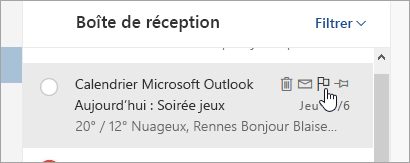
-
Sélectionnez

-
Sélectionnez

Pour afficher tous vos messages avec indicateur de suivi, sélectionnez 
Épingler un message
Remarque : Pour épingler un message ou visualiser un message épinglé, votre boîte de réception doit être triée par date. Sélectionnez filtre en haut de la liste des messages pour modifier la manière dont votre boîte de réception est triée.
-
Dans la liste des messages, pointez sur le message pour afficher l’option indicateur de suivi.
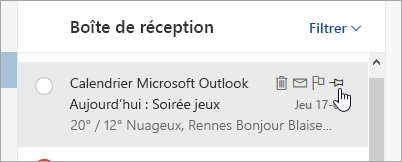
-
Sélectionnez

-
Sélectionnez

Vous avez encore besoin d’aide ?
|
|
Pour obtenir de l’aide dans Outlook.com, cliquez ici ou sélectionnez Aide dans la barre de menus... Si l'auto-assistance ne résout pas votre problème, faites défiler la page jusqu'à la rubrique Avez-vous toujours besoin d'aide ? et sélectionnez Oui. Pour nous contacter dans Outlook.com, vous devez vous connecter. Si vous ne pouvez pas vous connecter, cliquez ici. |
|
|
|
Pour obtenir de l’aide sur votre compte Microsoft et vos requêtes, visitez Compte et aide à la facturation. |
|
|
|
Pour obtenir de l’aide et résoudre les problèmes liés à d’autres produits et services Microsoft enter votre problème ici. |
|
|
|
Posez des questions, suivez des discussions et partagez vos connaissances dans les forums Outlook.com Community. |











